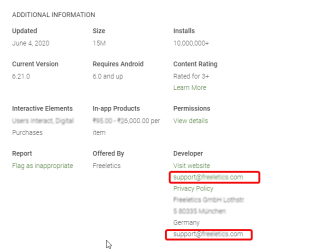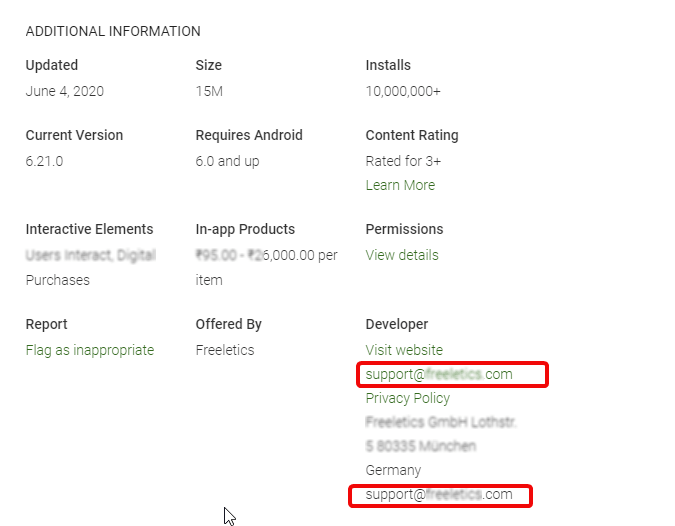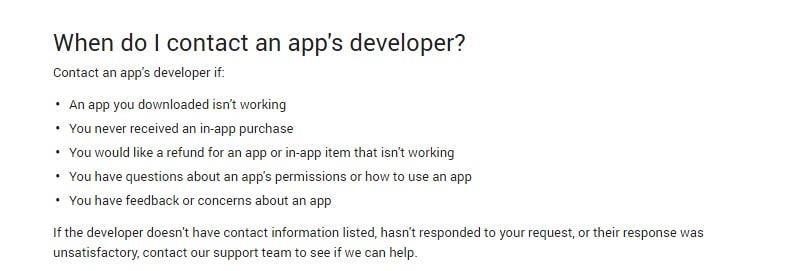物理的な購入であろうとデジタル購入であろうと、私たちは皆、購入者の後悔に何度か直面します。物理的なアイテムの場合、デジタル購入では払い戻しを受けるのは簡単ですが、それほど簡単ではありません。Google Playの払い戻しを受けるプロセスは寛大ですが、複雑でもあります。
このガイドでは、GooglePlayから購入したアプリの払い戻しを受ける方法について説明します。
Playストアでの購入の払い戻しをリクエストできるすべての方法をカバーします。
Androidアプリ購入の払い戻しを受けるための前提条件:
- 動作中のインターネット接続
- 支払い方法が追加されたGoogleアカウントの作業
Google Playから購入したAndroidアプリの払い戻しを受ける方法は?
|
GooglePlayストアの払い戻しを受けるためのクイックステップ
1. GooglePlayストアアプリを開きます
2.左上隅にある3本の平行線をタップします
3. [アカウント]オプション> [注文履歴]をタップします
4.払い戻しを希望するゲームまたはアプリを探します
5.質問されたら、[払い戻し]をタップします[はい]をタップします
6 。これにより、ゲーム/アプリがアンインストールされ、払い戻しに関する情報が記載されたメールが届きます。
|
これらの簡単な手順を使用して、GooglePlay経由で行われた購入の払い戻しを受けることができます。ただし、ここで説明する特定の注意事項があります。
GooglePlayで払い戻しをリクエストする方法
ノート:
2時間以内に最近購入したアプリ/ゲームの払い戻しをリクエストする
Googleには非常に簡単な方法があり、それを使用してGooglePlayから払い戻しを求めることができます。購入したゲームまたはアプリが要求どおりに機能しない場合は、2時間以内に返品できます。そのための手順は次のとおりです。
- Android携帯でGooglePlayストアアプリを起動します
- 左上隅にある3本の線をタップします
- アカウント>注文履歴
- 返品したいゲームまたはアプリを検索します
- [払い戻し]をタップします
- [はい]をタップするように求められると、選択したアプリがアンインストールされ、お金を取り戻すことができます。
- 確認のため、登録したメールアドレスにメールが送信されます。また、注文履歴で次のアプリのキャンセルを確認できます。
ただし、2時間の制限を超えた場合は、48時間のウィンドウを利用して、ブラウザから購入の払い戻しをリクエストできます。
48時間以内にGooglePlay購入の払い戻しをリクエストする
- ウェブブラウザを開き、アドレスバーにhttps://play.google.com/store/account/orderhistoryをコピーして貼り付けます。
- 次に、[注文履歴]タブをクリックして、返品するアプリを見つけます。
- 選択したアプリの反対側に、[その他]オプションをクリックすると表示されます。
- [払い戻しをリクエスト]を選択し ます。
- フォームに記入し、払い戻しが必要であることを伝えます。
または、サポートページにアクセスして、払い戻しフォームに記入することもできます。購入元のGoogleアカウントにログインしていることを確認してください。
48時間後のGooglePlay購入の払い戻しのリクエスト
2日間の制限と48時間の両方を超えた場合は、開発者に連絡して払い戻しをリクエストする必要があります。これを行うには、以下の手順に従います。
- GooglePlayを開きます。
- ここで、払い戻しを希望するアプリを探します。
- 詳細についてはアプリをタップしてください>詳細を再表示するには詳細
- [追加情報]で、開発者のサイトアドレスまたはサポートメールアドレスを取得できます。
- それらを郵送し、払い戻しを求めるためにそれを使用してください。
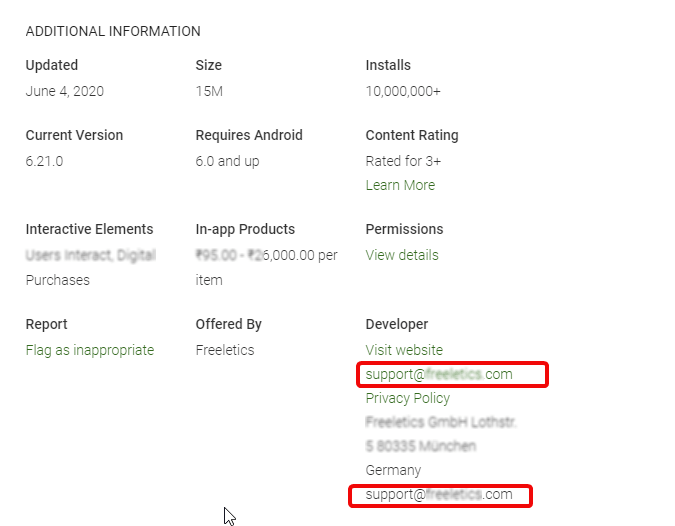
GooglePlayミュージックの購入に対する払い戻しのリクエスト
Googleは、ストリーミングまたはダウンロードされていない場合にのみ、GooglePlayミュージックの払い戻しを行います。ただし、トラックが破損している場合、Googleは払い戻しの発行を検討する場合があります。Google Playから購入した音楽の払い戻しをリクエストするには、次の手順に従います。
注:購入から7日以内、または欧州連合にお住まいの場合は14日以内に払い戻しをリクエストできます。
- ウェブブラウザを開き、GooglePlayアカウントにアクセスします。
- [注文履歴]タブをクリックして、払い戻しを希望するアイテムを探します。
- メニューアイコン> [問題の報告]> [払い戻しをリクエストしたい]をクリックします。
それでおしまい。ただし、パソコンにアクセスできない場合は、Googleのサポートチームにご連絡ください。
続きを読む: GooglePlayミュージックからYouTubeミュージックに音楽を転送する方法は?
電子書籍の払い戻しをリクエストする
購入後の電子書籍は7日以内に返品できますが、一部の書籍は短期間しか入手できないため、例外があります。Google Playにそのような電子書籍の払い戻しをリクエストするには、GooglePlayカスタマーサポートに連絡してください。
GooglePlayムービー購入の払い戻しをリクエストする
Google Playから購入した映画に欠陥のあるビデオクリップがある場合は、購入から65日以内にGooglePlayに払い戻しをリクエストできます。しかし、映画を購入して3分でも見た後、探していたものではないと判断した場合は、運が悪かったのです。
同じルールがテレビ番組にも適用されます。
したがって、Google Playから購入した映画やテレビ番組を視聴した後、払い戻しを受けることができると思うのであれば、それは間違いです。
したがって、これらは、GooglePlayからの払い戻しをリクエストできる特定の方法でした。ただし、何も機能しない場合は、Googleサポートチームに連絡してサポートを受けることができます。
払い戻しについてGoogleのサポートチームに連絡するにはどうすればよいですか?
アプリ開発者がメールに返信しない場合、または払い戻しリクエストに同意しない場合は、アプリとアプリ内購入の両方に関するGoogleのサポートページに記載されているように、Googleサポートチームに連絡できます。
Googleのサポートチームに連絡する前に、 これらの条件をお読みください。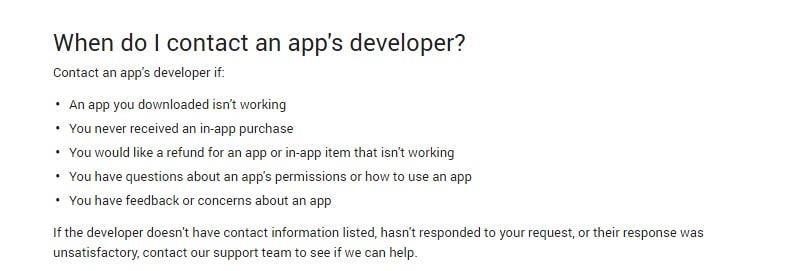
よくある質問
Google Playの払い戻しを受けるにはどのくらい時間がかかりますか?
グーグルは、払い戻しを受けるのにかかる時間は支払い方法に依存すると言います。
PayPal経由での支払いの場合、クレジットカードは3〜5営業日かかります。ただし、GooglePlayの残高またはGoogleウォレットの残高を介して購入した場合、通常、払い戻しは1回のみです。
上記の重要なポイントを維持し、ステップバイステップの手順に従うことで、GooglePlayの購入に対する払い戻しをすばやく受け取ることができます。
このガイドがお役に立てば幸いです。今後、GooglePlayの払い戻しで問題が発生することはありません。他にご不明な点がございましたら、下のボックスにコメントを残してください。また、ソーシャルメディアでフォローして、最新のニュースや技術の最新情報を入手してください。